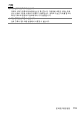활용 가이드(PDF판)
Table Of Contents
- 첫 번째 사진 촬영
- 포장 내용물
- 이 문서에 관해서
- 목차
- 안전상의 주의
- 주의 사항
- 카메라 및 해당 메뉴에 대해 알아보기
- 첫 단계
- 기본 촬영 및 재생
- 촬영 설정
- 동영상 녹화
- 화상 보기 및 수정
- 음성 메모
- HDMI TV 및 레코더에 연결
- 스마트 장치로 연결
- 컴퓨터 또는 FTP 서버에 접속
- 다른 카메라에 연결
- 플래시 촬영
- 리모트 플래시 촬영
- 메뉴 가이드
- 기본값
- 사진 촬영 메뉴: 촬영 옵션
- 동영상 촬영 메뉴: 동영상 촬영 옵션
- 사용자 설정 메뉴: 카메라 설정 미세조정
- 재생 메뉴: 화상 관리하기
- 설정 메뉴: 카메라 설정
- 메모리 카드 포맷
- 언어(Language)
- 시간대 및 날짜
- 액정 모니터 밝기
- 액정 모니터 컬러 밸런스
- 뷰파인더 밝기
- 뷰파인더 컬러 밸런스
- 파인더표시 크기(사진 Lv)
- 모니터 모드 선택 제한
- 자동 정보 표시 회전
- AF 미세 조정 옵션
- 비 CPU 렌즈 정보 설정
- 초점 위치 저장
- OFF 시 센서 쉴드 움직임
- 이미지 센서 클리닝
- 이미지 먼지 제거 데이터
- 픽셀 매핑
- 화상 코멘트
- 저작권 정보
- IPTC
- 음성 메모 옵션
- 카메라 소리
- 무음 모드
- 터치 컨트롤
- HDMI
- USB 연결 우선
- 위치 정보(내장)
- 무선 리모트(WR)옵션
- 리모트(WR)Fn 버튼 설정
- 인증 마크 표시
- 배터리 체크
- USB 전원 공급
- 에너지 절약(사진 모드)
- 빈 슬롯 릴리즈 금지
- 메뉴 설정 저장 및 로드
- 모든 설정 초기화
- 펌웨어 버전 정보
- 네트워크 메뉴: 네트워크 연결
- 내 메뉴/최근 설정 항목
- 문제 해결
- 부록
- 색인
792
문제
및
해결
방법
블루투스
및
Wi-Fi(
무선
네트워크
)
●스마트
장치에
카메라
SSID(
네트워크
이름
)
가
표시되지
않습니다
.
• 네트워크
메뉴로
이동하여
[
비행기
탑승
모드
]
에서
[OFF]
를
선택하고
[
스마트
장
치로
연결
] > [
페어링
(
블루투스
)] > [
블루투스
연결
]
에서
[ON]
을
선택했는지
확
인합니다
.
• 네트워크
메뉴에서
[
스마트
장치로
연결
] > [Wi-Fi
연결
]
을
사용하도록
설정했는
지
확인하십시오
.
• 스마트
장치에서
무선
네트워크
기능을
사용하지
않도록
설정했다가
다시
사용하
도록
합니다
.
●카메라를
프린터
및
기타
무선
장치에
연결할
수
없습니다
.
카메라는
스마트폰
,
태블릿
및
컴퓨터
이외의
장치로
무선으로
연결할
수
없습니다
.
●자동
업로드를
통해
스마트
장치에
화상을
업로드할
수
없습니다
.
•
SnapBridge
탭에서
[
자동
링크
] > [
링크
모드
]
에
[
포그라운드
]
를
선택한
경우
SnapBridge
앱이
백그라운드에서
실행되는
동안
사진이
스마트
장치에
자동으
로
업로드되지
않습니다
.
화상은
SnapBridge
앱이
스마트
장치에
표시될
때
(
포
그라운드에서
실행
)
업로드됩니다
.
• 카메라가
스마트
장치와
페어링되었는지
확인합니다
.
• 카메라와
스마트
장치가
Bluetooth
를
통해
연결되도록
구성되었는지
확인합니
다
.
●카메라가
스마트
장치에서
위치
데이터를
다운로드할
수
없습니다
.
• 사용
중인
운영
체제
및
SnapBridge
앱
버전에
따라
카메라가
스마트
장치에서
위치
데이터를
다운로드하거나
표시하지
못할
수
있습니다
.
•
SnapBridge
탭에서
[
자동
링크
] > [
링크
모드
]
에
[
포그라운드
]
를
선택한
경
우
위치
데이터가
카메라로
다운로드되지
않습니다
.
대신
스마트
장치에
업로드
된
후
사진에
포함됩니다
.